win11怎麼更改圖片格式? 大家都知道圖片檔案擁有非常多不同的格式,而每一個格式都有自己的畫質和檔案大小的不同,而且在我們使用一些圖片軟體進行圖片處理工作時,會因為相容性收到圖片格式的限制,我們就需要進行圖片格式的轉換工作,那麼這個操作在win11系統中該如何進行呢?很多小夥伴不知道怎麼詳細操作,小編下面整理了win11格式化c盤操作步驟,如果你有興趣的話,跟著小編一起往下看看吧!

1、首先我們可以在win11桌面上找到我們需要修改格式的圖片。
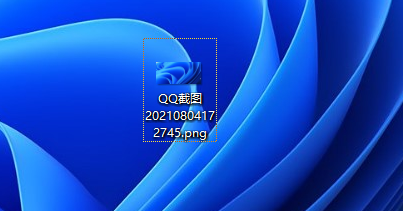
2、在圖片的名字最後面我們可以看到它的後綴名,也就是格式是png,如果看不到格式的話我們可以設定取消隱藏文件後綴名,方法如下。
在搜尋框中鍵入“檔案總管選項”,然後點選【開啟】,以開啟資料夾選項。點選【確定】後,進入檢視介面並取消勾選【隱藏已知檔案類型的副檔名】。
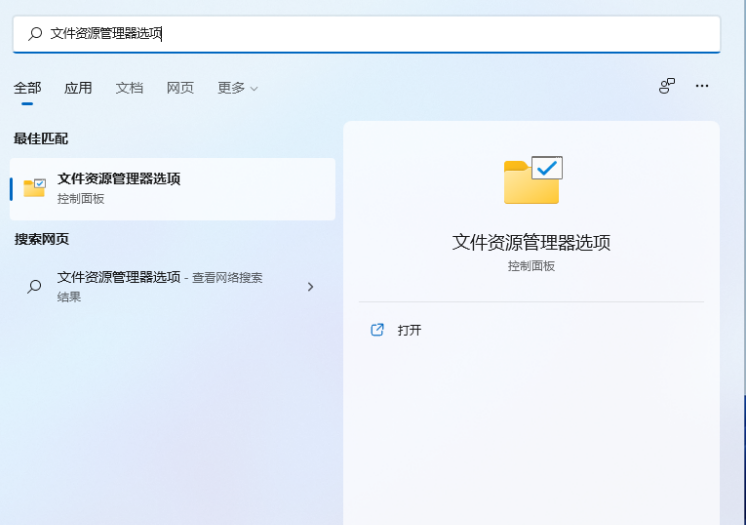
3、然後我們滑鼠右鍵點擊該圖片,點擊圖中的重新命名圖示進行重新命名,你也可以在滑鼠右鍵之後按F2執行。
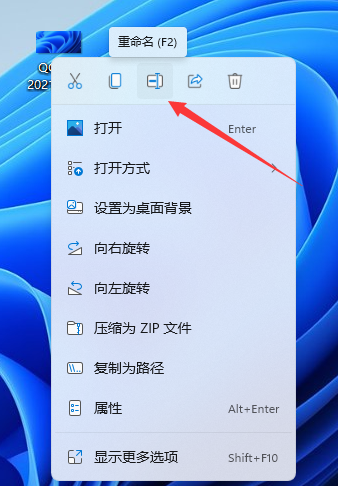
4、然後我們可以對後面的後綴名進行更改,例如下圖改成jpg,然後點擊確定。

5、最後我們就能發現原本的png格式的圖片已經變成jpg格式的了,如下圖所示。

以上就是【win11怎樣更改圖片格式-win11圖片格式修改步驟】全部內容了,更多精彩教學盡在本站!
以上是win11怎麼更改圖片格式的詳細內容。更多資訊請關注PHP中文網其他相關文章!




